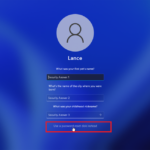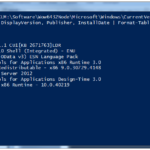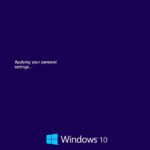Cara instal windows tanpa masuk bios – Instalasi Windows tanpa masuk BIOS? Kedengarannya rumit, tapi sebenarnya lebih mudah dari yang Anda bayangkan. Dengan panduan ini, Anda dapat menginstal Windows tanpa perlu repot-repot masuk ke menu BIOS. Tidak perlu khawatir, langkah-langkahnya sederhana dan mudah diikuti, bahkan bagi pemula sekalipun.
Artikel ini akan memandu Anda melalui proses instalasi Windows tanpa masuk BIOS, menjelaskan langkah-langkah detail, metode alternatif, keuntungan dan kerugian, serta tips dan trik yang dapat membantu Anda menyelesaikan proses instalasi dengan lancar.
Cara Menginstal Windows Tanpa Masuk BIOS
Menginstal ulang Windows tanpa masuk BIOS mungkin terdengar rumit, tapi sebenarnya cukup mudah dilakukan dengan memanfaatkan media instalasi bootable. Media instalasi bootable adalah media penyimpanan, seperti USB Flash Drive, yang berisi file instalasi Windows dan dapat di-boot oleh komputer. Dengan media ini, kamu bisa menginstal Windows tanpa perlu masuk ke BIOS terlebih dahulu. Artikel ini akan memandu kamu langkah demi langkah dalam menginstal Windows tanpa masuk BIOS.
Membuat Media Instalasi Bootable
Sebelum menginstal Windows, kamu perlu membuat media instalasi bootable. Berikut adalah langkah-langkah untuk membuat media instalasi bootable menggunakan USB Flash Drive:
-
Siapkan USB Flash Drive dengan kapasitas minimal 8 GB. Pastikan data di dalamnya sudah di-backup, karena proses ini akan menghapus semua data di USB Flash Drive.
-
Download file ISO Windows yang ingin kamu instal dari situs web resmi Microsoft. Pastikan kamu mengunduh versi Windows yang kompatibel dengan perangkat keras komputermu.
-
Buka aplikasi “Disk Management” di Windows. Caranya, ketik “diskmgmt.msc” di kolom pencarian Windows dan tekan Enter. Kemudian, pilih USB Flash Drive yang ingin kamu gunakan sebagai media instalasi bootable.
-
Klik kanan pada USB Flash Drive dan pilih “Format”.
-
Pilih sistem file “NTFS” dan centang “Quick Format”. Kemudian, klik “Start” untuk memulai proses format.
-
Setelah format selesai, download dan jalankan aplikasi “Rufus” dari situs web resminya. Aplikasi ini akan membantu kamu membuat media instalasi bootable.
-
Di aplikasi Rufus, pilih USB Flash Drive yang telah kamu format dan pilih file ISO Windows yang telah kamu download. Kemudian, klik “Start” untuk memulai proses pembuatan media instalasi bootable.
-
Tunggu proses pembuatan media instalasi bootable selesai. Setelah selesai, kamu sudah memiliki media instalasi bootable yang siap digunakan.
Langkah-langkah Menginstal Windows Tanpa Masuk BIOS
Setelah kamu memiliki media instalasi bootable, kamu dapat langsung menginstal Windows tanpa masuk BIOS. Berikut adalah langkah-langkahnya:
| Langkah | Deskripsi | Catatan |
|---|---|---|
| 1 | Hubungkan media instalasi bootable ke komputer. | Pastikan komputer kamu dihidupkan. |
| 2 | Restart komputer dan tekan tombol “Boot Menu” (biasanya F12 atau Esc) untuk membuka menu boot. | Tombol “Boot Menu” berbeda-beda pada setiap komputer. Kamu bisa mencari informasi mengenai tombol “Boot Menu” di manual komputermu. |
| 3 | Pilih media instalasi bootable dari daftar menu boot. | Media instalasi bootable biasanya akan muncul dengan nama “USB Flash Drive” atau nama media instalasi bootable lainnya. |
| 4 | Tunggu hingga proses boot dari media instalasi bootable selesai. | Kamu akan melihat layar setup Windows. |
| 5 | Pilih bahasa, format waktu, dan keyboard yang ingin kamu gunakan. | Pilih bahasa, format waktu, dan keyboard yang sesuai dengan preferensi kamu. |
| 6 | Klik “Install Now” untuk memulai proses instalasi Windows. | Pastikan kamu sudah membaca dan memahami persyaratan lisensi Windows. |
| 7 | Pilih jenis instalasi yang ingin kamu lakukan. | Kamu bisa memilih instalasi “Custom” untuk menginstal Windows pada partisi tertentu atau memilih instalasi “Upgrade” untuk menginstal Windows di atas sistem operasi yang sudah ada. |
| 8 | Pilih partisi hard drive yang ingin kamu gunakan untuk menginstal Windows. | Pastikan kamu memilih partisi yang benar dan kosong. |
| 9 | Tunggu hingga proses instalasi Windows selesai. | Proses instalasi Windows membutuhkan waktu yang cukup lama, tergantung pada kecepatan komputermu. |
| 10 | Setelah instalasi selesai, kamu akan diminta untuk mengatur Windows. | Ikuti petunjuk yang muncul di layar untuk menyelesaikan proses pengaturan Windows. |
Metode Alternatif
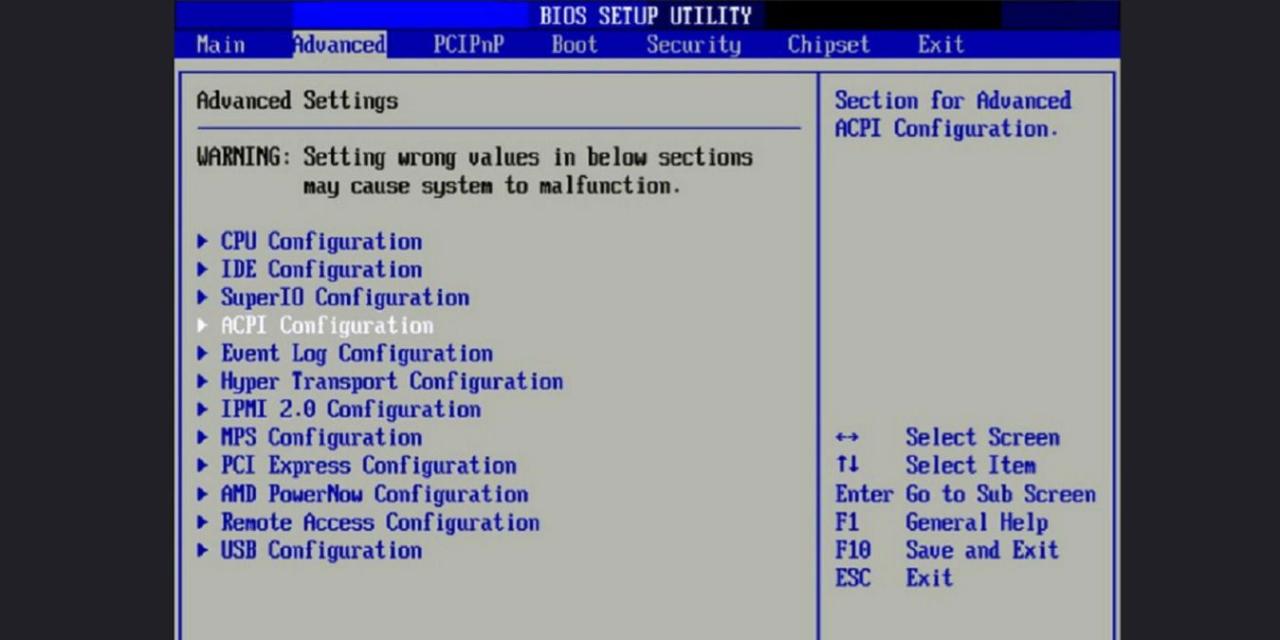
Tidak semua komputer memiliki opsi untuk mengakses BIOS melalui tombol tertentu saat booting. Ada beberapa metode alternatif untuk menginstal Windows tanpa masuk BIOS. Salah satunya adalah melalui Boot Menu, yang umumnya dapat diakses dengan menekan tombol khusus saat komputer mulai menyala.
Menggunakan Boot Menu
Boot Menu adalah menu yang memungkinkan Anda memilih perangkat mana yang ingin Anda gunakan untuk boot komputer. Menu ini umumnya dapat diakses dengan menekan tombol F11, F12, Esc, atau tombol khusus lainnya saat komputer mulai menyala.
Berikut adalah langkah-langkah umum untuk mengakses Boot Menu dan menginstal Windows:
- Siapkan media instalasi Windows (USB flash drive atau DVD).
- Hidupkan komputer dan tekan tombol yang sesuai untuk mengakses Boot Menu. Tombol yang digunakan untuk mengakses Boot Menu berbeda-beda pada setiap komputer. Biasanya, tombol tersebut ditampilkan di layar saat komputer mulai menyala.
- Pilih perangkat media instalasi Windows dari daftar perangkat yang tersedia.
- Ikuti petunjuk di layar untuk menginstal Windows.
Perbedaan Instalasi Melalui BIOS dan Boot Menu
| Fitur | Instalasi Melalui BIOS | Instalasi Melalui Boot Menu |
|---|---|---|
| Akses | Membutuhkan akses ke BIOS dan mengubah pengaturan boot order | Tidak perlu mengakses BIOS, langsung mengakses Boot Menu |
| Fleksibelitas | Memungkinkan pengaturan boot yang lebih detail, seperti mengaktifkan UEFI/Legacy Boot | Pilihan boot terbatas pada perangkat yang terdeteksi saat booting |
| Kemudahan | Relatif lebih rumit karena memerlukan navigasi menu BIOS | Relatif lebih mudah karena hanya perlu memilih perangkat boot dari daftar |
Keuntungan dan Kerugian
Menginstal Windows tanpa masuk BIOS memiliki beberapa keuntungan dan kerugian yang perlu Anda pertimbangkan. Metode ini bisa lebih cepat dan mudah, tetapi juga memiliki risiko yang perlu Anda pahami. Mari kita bahas lebih lanjut.
Keuntungan
Ada beberapa keuntungan menginstal Windows tanpa masuk BIOS, terutama bagi pengguna yang terbiasa dengan proses instalasi Windows.
- Lebih Cepat: Anda dapat langsung memulai proses instalasi tanpa perlu melalui menu BIOS terlebih dahulu, yang dapat menghemat waktu Anda.
- Lebih Mudah: Bagi pengguna yang sudah familiar dengan proses instalasi Windows, metode ini mungkin lebih mudah karena tidak memerlukan langkah tambahan untuk masuk ke BIOS.
- Tidak Memerlukan Pengetahuan Mendalam: Anda tidak perlu memahami pengaturan BIOS untuk melakukan instalasi dengan metode ini.
Kerugian
Meskipun lebih cepat dan mudah, menginstal Windows tanpa masuk BIOS juga memiliki beberapa kekurangan.
- Keamanan: Metode ini lebih berisiko karena Anda tidak dapat mengatur prioritas boot atau melakukan pengaturan keamanan lain di BIOS.
- Fleksibelitas: Anda tidak dapat memilih perangkat boot atau mengubah pengaturan boot lainnya, yang dapat membatasi fleksibilitas Anda dalam menginstal Windows.
- Risiko Konflik: Jika sistem Anda memiliki beberapa perangkat boot, metode ini bisa menyebabkan konflik dan mencegah instalasi Windows berjalan dengan lancar.
Risiko Potensial
Ada beberapa risiko potensial yang terkait dengan menginstal Windows tanpa masuk BIOS, terutama bagi pengguna yang kurang berpengalaman.
- Instalasi Gagal: Jika sistem Anda memiliki beberapa perangkat boot, metode ini bisa menyebabkan konflik dan gagal menginstal Windows.
- Data Hilang: Jika Anda tidak hati-hati, Anda bisa kehilangan data pada hard drive Anda selama proses instalasi.
- Kerusakan Sistem: Jika Anda tidak berpengalaman, metode ini bisa menyebabkan kerusakan pada sistem Anda.
Contoh Ilustrasi, Cara instal windows tanpa masuk bios
Bayangkan Anda ingin menginstal Windows pada komputer baru. Anda memiliki dua pilihan: menginstal dengan masuk ke BIOS terlebih dahulu atau langsung menginstal tanpa masuk BIOS. Jika Anda memilih untuk menginstal dengan masuk BIOS, Anda dapat mengatur prioritas boot, menonaktifkan perangkat boot yang tidak diperlukan, dan melakukan pengaturan keamanan lainnya. Namun, jika Anda memilih untuk menginstal tanpa masuk BIOS, Anda tidak dapat melakukan pengaturan tersebut. Ini bisa menyebabkan konflik dan gagal menginstal Windows, atau bahkan kehilangan data pada hard drive Anda.
Tips dan Trik

Instalasi Windows tanpa masuk BIOS bisa jadi lebih mudah dengan beberapa tips dan trik. Mengatur prioritas boot, menggunakan media bootable yang tepat, dan memahami proses instalasi adalah kunci keberhasilan.
Konfigurasi Pengaturan Boot
Salah satu cara untuk menginstal Windows tanpa masuk BIOS adalah dengan mengonfigurasi pengaturan boot. Ini memungkinkan Anda untuk memilih perangkat yang akan di-boot pertama kali saat komputer dinyalakan. Anda dapat mengakses pengaturan boot dengan menekan tombol tertentu pada keyboard saat komputer pertama kali dinyalakan, seperti F2, F12, atau Del.
- Tekan tombol yang sesuai pada keyboard saat komputer dinyalakan untuk masuk ke menu boot. Tombol ini biasanya ditampilkan di layar saat komputer pertama kali dinyalakan.
- Cari opsi “Boot Order” atau “Boot Priority” di menu boot.
- Pilih drive USB atau DVD tempat Anda menyimpan file instalasi Windows sebagai perangkat boot pertama.
- Simpan perubahan dan keluar dari menu boot.
Membuat Media Bootable
Untuk menginstal Windows, Anda memerlukan media bootable yang berisi file instalasi Windows. Anda dapat membuat media bootable dengan menggunakan USB flash drive atau DVD.
- Unduh file instalasi Windows dari situs web Microsoft.
- Gunakan alat seperti Rufus atau Universal USB Installer untuk membuat media bootable.
- Pastikan USB flash drive atau DVD Anda memiliki ruang penyimpanan yang cukup untuk file instalasi Windows.
Langkah-langkah Penting Instalasi Windows
Berikut adalah langkah-langkah penting untuk memastikan instalasi Windows yang sukses:
- Pastikan Anda memiliki cadangan data penting sebelum menginstal Windows.
- Hubungkan media bootable ke komputer Anda dan restart komputer.
- Ikuti petunjuk pada layar untuk menginstal Windows.
- Pilih partisi hard drive tempat Anda ingin menginstal Windows.
- Tunggu proses instalasi selesai.
- Setelah instalasi selesai, restart komputer Anda.
Penutupan: Cara Instal Windows Tanpa Masuk Bios
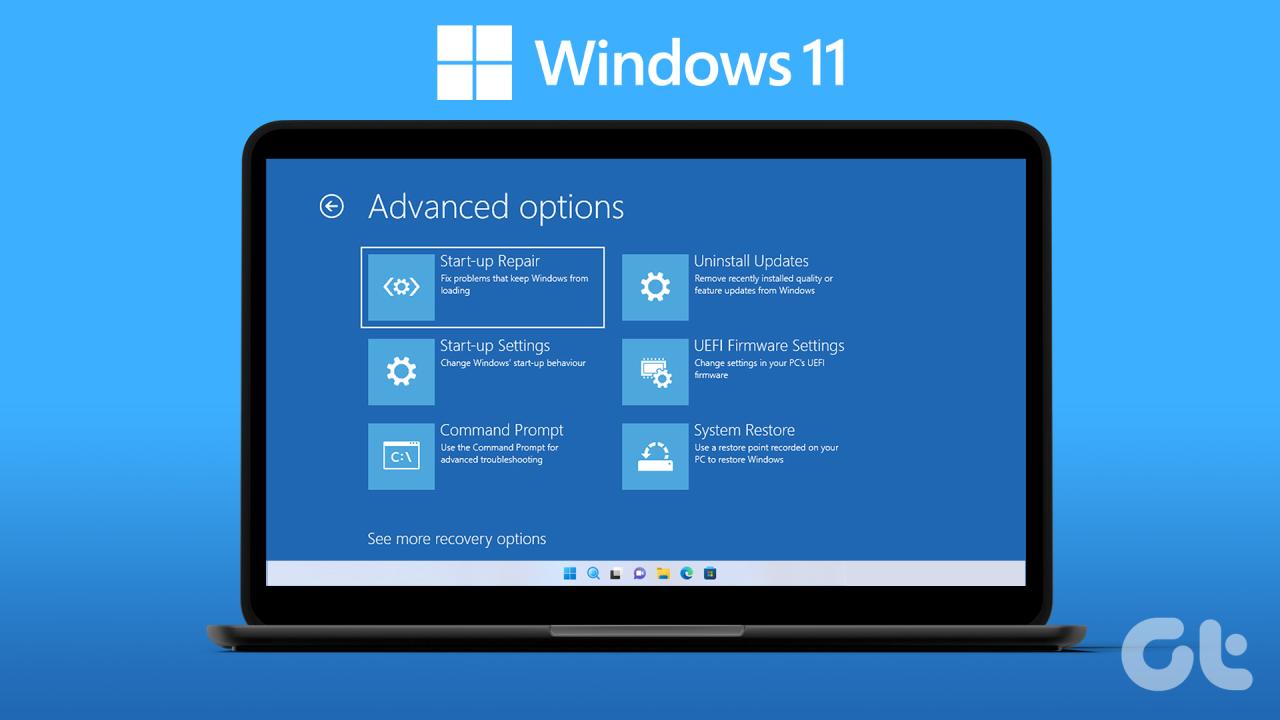
Instalasi Windows tanpa masuk BIOS menawarkan fleksibilitas dan kemudahan yang tidak dapat disangkal. Dengan memahami langkah-langkah yang tepat dan metode alternatif, Anda dapat menginstal Windows dengan percaya diri, tanpa perlu repot dengan pengaturan BIOS. Ingat, praktikkan langkah-langkah dengan hati-hati dan jangan ragu untuk mencari bantuan jika Anda mengalami kesulitan.
Panduan FAQ
Apakah saya perlu menggunakan USB Flash Drive?
Ya, USB Flash Drive umumnya digunakan sebagai media instalasi bootable. Namun, Anda juga dapat menggunakan DVD.
Apakah metode ini aman?
Ya, metode ini aman jika Anda mengikuti langkah-langkah yang benar. Namun, selalu ada risiko potensial yang terkait dengan instalasi sistem operasi, jadi disarankan untuk membuat cadangan data penting sebelum memulai proses instalasi.
Bagaimana jika saya tidak dapat menemukan Boot Menu?
Jika Anda tidak dapat menemukan Boot Menu, coba tekan tombol F12 atau Esc saat komputer mulai. Tombol yang tepat untuk mengakses Boot Menu dapat berbeda-beda tergantung pada produsen komputer Anda.